Kami telah menjalankan perintah dan contoh yang disebutkan dalam artikel ini pada sistem Debian 10 Buster tetapi anda boleh menirunya di hampir semua distro Linux.
Baris arahan Linux, Terminal, dapat diakses dengan mudah melalui Aplikasi. Pencarian pelancar seperti berikut:
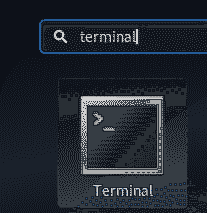
Contoh 1: Menyalin satu fail ke direktori sasaran
Penggunaan paling mudah dari perintah cp adalah menyalin satu fail sumber ke direktori sasaran. Inilah sintaks yang boleh anda gunakan untuk melakukannya:
$ cp sourcefile / target / direktoriContoh:
Dalam contoh ini, saya menyalin fail bernama sample_file.txt ke folder Dokumen saya:

Kemudian, saya mengesahkan kehadiran fail di folder sasaran melalui arahan ls.
Contoh 2: Menyalin banyak fail ke direktori sasaran
Dengan perintah cp, anda dapat menyalin banyak fail ke direktori sasaran dengan menggunakan sintaks berikut:
$ cp sourcefile1 sourcefile2 sourcefile3… / target / direktoriContoh:
Dalam contoh ini, saya menyalin dua contoh fail ke folder Dokumen saya melalui arahan cp:

Kemudian, saya mengesahkan kehadiran fail-fail ini di folder sasaran melalui arahan ls.
Contoh 3: Menyalin fail secara interaktif
Sekiranya fail dengan nama yang sama ada di folder sasaran anda, anda dapat menggunakan perintah cp untuk meminta anda sebelum menimpa fail sasaran. Anda boleh menggunakan suis -i dengan cara berikut:
$ cp -i sourcefile / target / direktoriContoh:
Dalam contoh ini, fail bernama sample_file.txt sudah ada di folder Dokumen saya, oleh itu perintah cp, dengan bendera -i, meminta saya jika saya mahu menimpanya. Fail akan ditimpa jika saya memasukkan y pada arahan ini.

Contoh 4: Menyalin fail berserta output Verbose
Output verbose mencetak apa yang perintah itu lakukan. Ini dapat dimasukkan dalam perintah cp dengan suis -v seperti berikut:
$ cp -v sourcefile / target / direktoriContoh:
Anda dapat melihat dalam contoh berikut bagaimana perintah cp mencetak output verbose semasa menyalin perintah:

Contoh 5: Menyalin direktori secara berulang
Menggunakan pilihan -r dengan perintah cp secara berulang-ulang menyalin semua fail dan folder dalam direktori ke lokasi lain. Ini adalah bagaimana anda boleh menggunakan perintah cp dalam senario ini:
$ cp -r direktori1 direktori2Contoh:
Dalam contoh berikut, keseluruhan folder 1, dengan semua failnya, akan disalin ke folder2.

Saya kemudian mengesahkan kandungan folder2 melalui arahan ls. Folder2 mengandungi salinan folder sumber sekarang.
Contoh 6: Menyalin direktori secara berulang sambil menyimpan arkib
Dengan menggunakan suis -a dengan perintah cp, anda dapat melakukan dua perkara sekaligus:
- Salin fail direktori secara berulang ke direktori lain
- Pastikan kebenaran, cap waktu, pautan simbolik, dan semua sifat tersebut tetap utuh semasa menyalin fail.
Ini adalah bagaimana anda boleh menggunakan perintah cp dalam senario ini:
$ cp -a direktori1 direktori2Contoh:
Dalam contoh berikut, semua folder 1, dengan semua failnya, akan disalin ke folder2. Juga, fail akan diarkibkan seperti yang disahkan kemudian melalui 'ls -l command'.
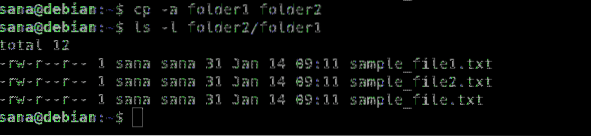
Contoh 7: Salin fail sekiranya lebih baru daripada fail sasaran
Kadang-kadang anda ingin menyalin fail ke direktori sasaran hanya jika lebih baru daripada fail sasaran. Ini dapat dilakukan dengan menggunakan suis -u dengan perintah cp:
$ cp -u sourcefileORsourcedirectory / target / direktoriContoh:
Dalam contoh ini, saya menyunting file sample_file.txt dari folder sumber saya. Fail-fail ini sudah disalin ke folder target sebelum saya menyunting failnya. Ini dapat dilihat pada output berikut arahan 'ls -l':

Sekarang, ketika saya menyalin folder sumber ke folder sasaran, output verbose mengesahkan bahawa hanya fail yang akan disalin yang diedit oleh saya.

Contoh 8: Salin fail tetapi jangan ganti jika fail sasaran sudah ada
Anda boleh memberitahu perintah cp untuk tidak menimpa fail jika sudah ada di lokasi sasaran. Ini dapat dilakukan melalui suis -n seperti berikut:
$ cp -n sourcefile / target / direktoriContoh:
Dalam contoh ini, saya mula-mula mencuba menyalin fail ke lokasi sasaran di mana ia sudah ada. Suis -i meminta saya jika saya mahu menimpanya.
Pada arahan kedua, saya menambah suis -n. Ia mengabaikan suis -i tetapi tidak menimpa fail yang sudah ada di direktori sasaran.

Contoh 9: Buat pautan simbolik ke fail di direktori sasaran
Dengan suis -s dalam perintah cp, anda dapat membuat pautan simbolik ke file sumber di folder target dan bukannya menyalin file sumber.
$ cp -s sourcefile / target / direktoriContoh:
Dalam contoh berikut, saya membuat pautan simbolik ke file sample_file.txt di folder sasaran.

Saya kemudian mengesahkan adanya pautan simbolik dalam folder sasaran melalui perintah 'ls -l'.
Contoh 10: Buat pautan keras ke fail di direktori sasaran
Apabila anda membuat pautan keras ke fail di folder lain, fail tersebut tidak akan disalin ke folder sasaran; sebaliknya, pautan keras ke fail sumber dibuat. Nombor inode kedua-dua fail sumber dan pautan keras yang disalin adalah sama. Ini adalah cara membuat pautan keras:
$ cp -l sourcefile / target / direktoriContoh:
Dalam contoh ini, saya membuat pautan keras ke fail sumber dalam folder Dokumen.

Melalui arahan 'ls -il', saya mengesahkan bahawa kedua-dua fail asal dan pautan keras mempunyai nombor inode yang sama.

Ini semua yang anda perlu ketahui untuk menguasai perintah cp di Linux. Dengan menggunakan kombinasi ini, anda boleh membuat penyalinan fail lebih mudah disesuaikan.
 Phenquestions
Phenquestions


